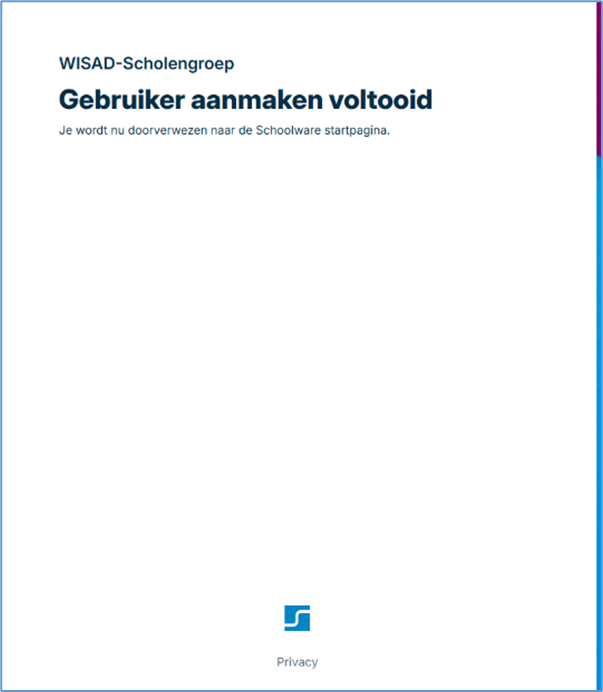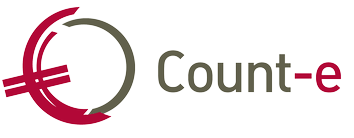Schoolware: Accountcreatie door ouders
Via deze handleiding wordt uitgelegd hoe je als ouder een ouderaccount aanmaakt via de Schoolware website.

1. Brief met koppelcode
Allereerst zou je van de school van je kind(eren) een brief met een URL en een koppelcode moeten ontvangen.
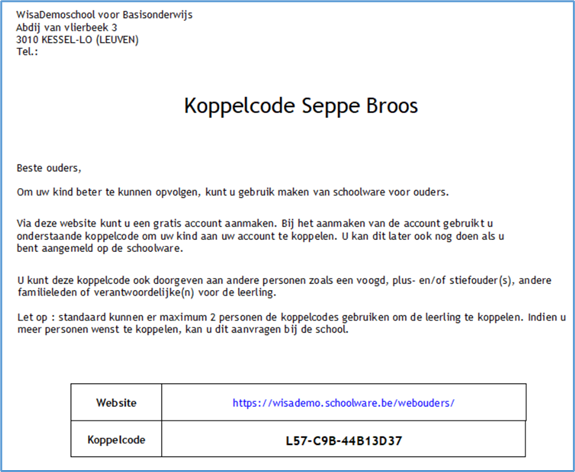
Deze website URL is de website waar je een account kan aanmaken om hiermee je kind(eren) op te volgen via de Schoolware website en app. Indien je de brief met URL en koppelcode via e-mail ontvangt, kan je klikken op de website URL. Indien je deze op papier krijgt, dien je deze website URL in een internetbrowser in te geven.
De koppelcode is een unieke code per kind waarmee je als ouder van het kind geïdentificeerd wordt. Deze moet je zeker bij de hand houden wanneer je een account gaat aanmaken via de website.
2. Account aanmaken
Wanneer je voor de allereerste keer op de Schoolware website voor ouders komt, heb je nog geen account. Via de aanmeldpagina is er een blauw knop ‘Maak hier je account aan’ voorzien om het account te gaan aanmaken, zie onderstaande afbeelding.

Vervolgens kom je op een pagina terecht waar je enkele gegevens moet ingeven om een account aan te maken.

- ‘Ik ben de’: hier selecteer je via het lijstje de rol die je tegenover het kind vervult
- ‘Voornaam’: hier vul je jouw eigen voornaam in
- ‘Achternaam’: hier vul je jouw eigen achternaam in
- ‘Je e-mailadres’: hier vul je jouw persoonlijke e-mailadres in, dit zal dienen als gebruikersnaam van je ouderaccount. Indien je tevens leerkracht bent in de school of scholengroep, gebruik dan NIET je professionele e-mailadres maar ook je persoonlijke
- ‘Kies je wachtwoord’: hier geef je een zelf te kiezen wachtwoord in. De school kan enkele vereisten opleggen, deze zullen worden weergegeven zodra je begint te typen:

- ‘Koppelcode kind’: hier vul je de unieke koppelcode in die je van de school hebt ontvangen, zie puntje 1: ‘Brief met koppelcode’. Indien je meerdere kinderen op de school hebt, kan je kiezen welke koppelcode je hier ingeeft. De andere kinderen kan je later toevoegen als je ingelogd bent.
- ‘Geboortedatum kind’: hier geef je de geboortedatum op van je kind. Dit moet correct zijn aangezien dit naast de koppelcode als verificatie dient.
- ‘Ik aanvaard het privacybeleid’: hiermee stem je in met het privacybeleid van de school. Het beleid kan je openen door op ‘het privacybeleid’ (blauw) te klikken. Dit is een noodzakelijke voorwaarde om een account aan te maken.
Als je alle bovenstaande velden hebt afgewerkt, kan je klikken op de blauwe knop ‘Account aanmaken’.
Na het klikken op de ‘account aanmaken’ knop, kunnen zich volgende scenario’s voordoen:
- Als de nodige gegevens zijn ingevuld en juist zijn, krijg je de melding dat er een e-mail werd verstuurd.
- Als de nodige gegevens zijn ingevuld en juist zijn, krijg je de melding dat er een e-mail werd verstuurd.

- Als er nog gegevens ontbreken, worden deze velden rood gekleurd.

- Als er gegevens zijn die niet juist zijn, krijg je volgende melding:

- Als je account reeds bestaat, krijg je de melding ‘Account bestaat reeds’.

- Als de uitgedeelde koppelcodes allemaal opgebruikt zijn, krijg je volgende melding:

3. Activatiemail
Enkele ogenblikken nadat je een account hebt aangemaakt via de website, krijg je een activatiemail toegestuurd om je account te activeren.
Controleer zeker ook je ‘Ongewenste’ mailbox en de mailbox ‘Overige’, indien van toepassing.
In de activatiemail klik je op ‘Account activeren’.

Vervolgens wordt je account geactiveerd en kom je op volgende webpagina terecht.